Снимите блокировку активации, введя пароль для учетной записи, которая первоначально защитила Mac, когда будет предложено. Вы также можете отключить эту функцию в настройках системы или использовать iCloud.com, чтобы удалить устройство из своей учетной записи, вместо этого отключив блокировку активации.
Блокировка активации впервые появилась на iPhone как средство предотвращения использования ворами украденных устройств Apple, а затем нашла свое применение на Mac, Apple Watch и других устройствах. Перед продажей, передачей или покупкой подержанного компьютера Mac необходимо снять блокировку активации.
Что такое блокировка активации?
Программы для Windows, мобильные приложения, игры — ВСЁ БЕСПЛАТНО, в нашем закрытом телеграмм канале — Подписывайтесь:)
Блокировка активации — это защита, которая привязывает ваш Mac к вашему Apple ID. Эта функция работает в тандеме с сетью Apple Find My, и, хотя функция Find My включена на устройстве, она также защищена блокировкой активации. Если вы не отключили функцию «Локатор» вручную, на вашем устройстве включена блокировка активации.
БЕЗОПАСНОСТЬ MACOS 12 MONTEREY / КАК СНЯТЬ ЗАЩИТУ СИСТЕМЫ?! HACKINTOSH
Эта функция предотвращает использование вашего Mac кем-либо еще до тех пор, пока включена блокировка активации. Защита сохраняется даже после форматирования Mac и переустановки macOS. Если бы вы удалили свой раздел macOS, используя режим восстановления вашего Mac, вы бы получили запрос на блокировку активации при переустановке операционной системы.
Чтобы активировать Mac, защищенный блокировкой активации, необходимо ввести пароль учетной записи для идентификатора Apple ID, с которым связан Mac. Если вы не можете вспомнить свой пароль Apple ID, вы можете восстановить его на сайте iforgot.apple.com. Если у вас есть действительное подтверждение покупки вашего устройства, вы можете попросить Apple снять для вас блокировку активации.
Какие модели Mac используют блокировку активации?
Все современные модели Apple Silicon Mac используют блокировку активации, начиная с MacBook Air 2020 года (M1) и заканчивая MacBook Pro 2021 года (M1 Pro, M1 Max), Mac Studio (M1 Max, M1 Ultra) и MacBook Air 2022 года (M2). ). Будущие модели также будут включать эту функцию, поскольку Apple теперь имеет полный контроль над дизайном своей системы на кристалле.

Эта функция также присутствует на многих моделях до Apple Silicon. Любая модель Mac с чипом безопасности T2, включая MacBook Air и MacBook Pro (2018 г. или новее), Mac mini (2018 г. или новее), Mac Pro (2019 г. или новее) и iMac Pro.
В дополнение к Mac с Apple Silicon или чипом безопасности T2, для блокировки активации требуется macOS Catalina или более поздняя версия и двухфакторная аутентификация, настроенная для вашего Apple ID. В Apple Silicon политика безопасности должна быть установлена на «Полная безопасность» в режиме восстановления (настройка по умолчанию), в то время как для моделей с чипом T2 требуется безопасная загрузка и включен параметр «Запретить загрузку с внешнего носителя» в режиме восстановления.
Установка приложений на Mac Os X бесплатно. Отключение защиты на mac os функции Gatekeeper

Если вы не отключили функцию «Локатор» или не изменили настройки безопасности вашего Mac, блокировка активации, скорее всего, включена.
Снять блокировку активации в macOS
Если вы переустановили macOS и теперь смотрите на экран, который просит вас активировать ваш Mac, просто введите пароль, связанный с указанным Apple ID. Если это ваш Mac, скорее всего, это ваш пароль Apple ID.
Если вы просто хотите снять блокировку активации в macOS, перейдите в «Системные настройки» > [Your Name] > iCloud > «Найти Mac» и нажмите кнопку «Выключить» рядом с настройкой «Найти Mac». Вам нужно будет ввести свой пароль Apple ID, чтобы подтвердить это.

Если вы делаете это, чтобы передать свой Mac новому владельцу, сначала убедитесь, что вы удалили все свои данные с вашего Mac.
Снять блокировку активации с помощью iCloud
Вы также можете снять блокировку активации с помощью другого устройства с помощью Find My. Это может быть веб-сайт iCloud.com/find или iPhone или iPad с приложением «Локатор», связанным с той же учетной записью.
После входа в систему (или открытия приложения) найдите свой Mac в списке устройств. В Интернете нажмите «Все устройства» в верхней части экрана или используйте вкладку «Устройства» на мобильном устройстве, чтобы найти свой Mac.

Отсюда используйте кнопку «Удалить из учетной записи», чтобы удалить Mac из вашей учетной записи iCloud. Это деактивирует блокировку активации и сделает так, что вы больше не сможете отслеживать местонахождение устройства.
Попросите Apple снять блокировку активации
Вы также можете использовать веб-сайт поддержки Apple Activation Lock, чтобы «начать запрос на поддержку Activation Lock», если у вас есть документация, подтверждающая покупку. Apple заявляет, что это должно включать серийный номер (или IMEI / MEID для мобильных продуктов), и устройство нельзя «управлять» (защищено с помощью Apple MDM, обычно используемого компаниями и учреждениями), а также нельзя включить режим пропажи.
Если вы пойдете по этому пути, все данные на устройстве будут удалены как часть процесса. Apple может не выполнить ваш запрос, поэтому убедитесь, что вы предоставили как можно больше информации (включая подробное подтверждение информации о покупке), чтобы повысить свои шансы на успех.
Не покупайте Mac с включенной блокировкой активации
Убедиться, что продавец отключил блокировку активации, — одна из самых важных вещей, которую нужно проверить при покупке подержанного Mac. В идеале Mac будет представлен как совершенно новый элемент, сброшенный до заводских настроек (стертый), приветствующий вас экраном «Привет» и предлагающий вам войти в систему и настроить его.
Если macOS загружается как обычно и все, что вы видите, это приглашение для входа в систему, убедитесь, что владелец входит в систему и либо стирает Mac до заводских настроек, либо отключает блокировку активации в разделе «Системные настройки»> [Name] > iCloud > «Найти Mac», нажав кнопку «Выключить» и выполнив аутентификацию.
Если вы уже приобрели Mac и у вас возникли проблемы с блокировкой активации, вы можете попробовать связаться с предыдущим владельцем и помочь ему выполнить действия, описанные выше в разделе «Снятие блокировки активации с помощью iCloud».
Продаете свой Mac? Сначала снимите блокировку активации
Тот же совет по снятию блокировки активации относится и к продавцам. Когда вы стираете свой Mac, Apple должна предоставить запрос на вход в систему, чтобы снять блокировку активации. Вы всегда можете убедиться, что блокировка активации отключена, проверив свою учетную запись «Локатор» на странице iCloud.com/find или в приложении «Локатор» на другом устройстве. Если ваш Mac отсутствует, блокировка активации была успешно отключена.
Если вы продаете Mac без снятой блокировки активации, вы всегда можете удалить его из своей учетной записи постфактум с помощью функции «Локатор» в Интернете или на другом устройстве.
Снять блокировку активации с других устройств
Вы можете снять блокировку активации с iPhone или iPad практически таким же образом. Вы можете удалить эту функцию из Apple Watch в приложении Watch на iPhone, коснувшись вкладки «Мои часы», затем «Все часы», затем нажав кнопку «i» рядом с часами Apple Watch, чтобы открыть «Отключить Apple Watch». вариант.
Программы для Windows, мобильные приложения, игры — ВСЁ БЕСПЛАТНО, в нашем закрытом телеграмм канале — Подписывайтесь:)
Источник: cpab.ru
Как отключить проверку приложений на мак
В меню «Системные настройки» щелкните «Защита и безопасность» и выберите «Основные». Щелкните значок замка и введите пароль, чтобы внести изменения. Выберите App Store в разделе «Разрешить использование приложений, загруженных из».
Как убрать защиту на Маке
Для отключения защиты необходимо выполнить следующие шаги:
- Откройте меню Apple > Системные настройки:
- Перейдите в раздел «Защита и безопасность»:
- Перейдите на вкладку «Брандмауэр» и нажмите Выключить брандмауэр:
Как отключить проверку вредоносного ПО
Небезопасными считаются сайты, подозреваемые в фишинге или распространении вредоносного ПО:
- Откройте приложение «Play Маркет» на телефоне или планшете Android.
- Нажмите «Меню» Play Защита.
- Включите или отключите параметр Проверять угрозы безопасности.
Как отключить проверку приложений
Ее можно отключить, но в целях безопасности мы не рекомендуем этого делать:
- Откройте приложение Google Play.
- В правом верхнем углу экрана нажмите на значок профиля.
- Выберите Play Защита Настройки.
- Включите или отключите параметр Сканирование приложений с помощью Play Защиты.
Как отключить проверку сертификатов на Макбуке
В приложении «Связка ключей» на Mac выберите связку ключей в одном из списков связок ключей, затем дважды нажмите сертификат. Нажмите стрелку рядом с разделом «Доверие», чтобы увидеть условия доверия сертификата. Чтобы отменить текущие условия доверия, выберите новые настройки доверия во всплывающих меню.
Как установить сторонние программы на Мак ОС
Как разрешить установку одного приложения из любого источника:
- Зажмите клавишу Control и в Finder нажмите на установочный пакет приложения.
- Выберите пункт Открыть из контекстного меню.
- В диалоговом окне подтвердите желание открыть приложение неустановленного разработчика.
- Введите пароль администратора.
Как разрешить доступ программы на мак
Управление доступом к файлам и папкам на Mac:
- Выберите меню Apple > «Системные настройки», затем нажмите «Конфиденциальность и безопасность» в боковом меню.
- Нажмите «Файлы и папки».
- Для каждого приложения в списке включите или выключите возможность получать доступ к файлам и папкам в определенном местоположении.
Как разрешить установку из неизвестных источников
Перейдите в Настройки своего смартфона. Выберите пункт Приложения и уведомления > Дополнительно. Нажмите Специальный доступ. Нажмите Установка неизвестных приложений.
Куда Мак устанавливает программы
Откройте Finder и меню Переход, затем нажмите кнопку Option на клавиатуре. После этого должна появиться дополнительная опция «Библиотека». Нажмите кнопку «Библиотека’ и найдите там папку Application Support, затем папки» Open Media LLC « и» Combin’ соответственно.
Как отключить дополнительные дисплеи на Маке
Control + ⇧Shift + Кнопка питания (Power)
При нажатии этой комбинации клавиш все дисплеи, подключённые к Mac, + собственный дисплей компьютера погаснут, да и все системные процессы будут продолжать работать.
Что значит точка под приложением на Маке
Небольшая точка под значком приложения в Dock показывает, что приложение продолжает работать. Чтобы завершить приложение, нажмите Command-Q.
Как отключить автообновления на Mac
Включение и выключение автоматических обновлений на компьютере Mac:
- Откройте приложение App Store.
- В строке меню вверху экрана выберите App Store >> «Настройки».
- Установите или снимите флажок «Автоматические обновления».
15.06.2023 Как отключить проверку приложений на мак
В операционной системе macOS существует функция Gatekeeper, которая предназначена для защиты пользователей от установки и запуска вредоносного ПО и программ от ненадежных разработчиков. Однако, в некоторых случаях пользователю может потребоваться отключить данную функцию, чтобы запустить некоторые программы.
Существует несколько способов отключения Gatekeeper. Один из них заключается в использовании утилиты «Терминал». Для этого необходимо запустить «Терминал», ввести команду sudo xattr -r -d com.apple, затем нажать Enter и ввести пароль Администратора. После этого можно запускать поврежденную программу.
Если же нужно запустить конкретную программу, то можно воспользоваться функцией «Декарантин». Для этого следует запустить «Терминал», ввести команду sudo xattr -r -c, поставить пробел и перетащить поврежденную программу или образ, затем нажать Enter и ввести пароль Администратора. После этого можно запустить поврежденную программу.
Кроме того, существует возможность снять ограничение на установку программ на Mac. Для этого нужно открыть меню «Системные настройки», щелкнуть «Защита и безопасность» и выбрать «Основные», затем щелкнуть значок замка и ввести пароль, чтобы внести изменения. После этого можно выбрать App Store в разделе «Разрешить использование приложений, загруженных из».
Кроме отключения Gatekeeper и разрешения установки программ от ненадежных разработчиков, на Mac OS можно отключить проверку сертификатов и защиту брандмауэра. Например, для отключения защиты нужно открыть меню Apple > Системные настройки, перейти в раздел «Защита и безопасность», затем перейти на вкладку «Брандмауэр» и нажать Выключить брандмауэр.
Кроме того, пользователь может настроить доступ программ к файлам и папкам на Mac. Для этого нужно выбрать меню Apple > «Системные настройки», затем нажать «Конфиденциальность и безопасность» в боковом меню и нажать «Файлы и папки». Для каждого приложения в списке можно включить или выключить возможность получать доступ к файлам и папкам в определенном местоположении.
Важно понимать, что отключение функций защиты на Mac может привести к возникновению уязвимостей и угроз безопасности системы. Поэтому рекомендуется использовать все эти функции с осторожностью и только в случае, если это действительно необходимо.
Источник: svyazin.ru
как отключить gatekeeper в mac os big sur
Безопасность — один из краеугольных камней, на которых стоит OS X, но некоторым пользователям приходится жертвовать надёжностью ради удобства. Не стала исключением и Gatekeeper — полезная функция, контролирующая запускаемые на компьютере программы, и о том, как её отключить, мы расскажем в данном материале.

Gatekeeper — отличная вещь для простого пользователя. Эта функция не позволяет запускать потенциально нежелательные приложения, проверяя их на соответствие заданным требованиям вроде размещения в App Store или наличия специального сертификата. А вот разработчикам, системным администраторам и прочим энтузиастам Gatekeeper может здорово помешать в работе, и во избежание этого функция легко отключается в «Системных настройках». Впрочем, через 30 дней неактивности она включится автоматически, о чём честно предупреждает всплывающее окно.


Надеемся, этот трюк избавит не только от ставшего на вашем пути Gatekeeper, но и от поиска нужного решения. Повторюсь, отключать функцию стоит только в случае необходимости, большинству же владельцев Mac рекомендуется оставить её включённой. Надёжной вам системы!
Как отключить Gatekeeper, чтобы разрешить установку приложений из любого места в macOS

Это известный факт, что Apple будет устанавливать только те приложения, которые были подтверждены из App Store. Вам будет сложно загружать приложения из других мест, и вы не будете устанавливать их после загрузки. Это происходит потому, что функция безопасности операционной системы под названием Gatekeeper проверяет загруженные приложения перед тем, как разрешить их запуск. Но хорошая новость заключается в том, что есть немало способов, которыми вы можете обойти и отключить гейткипер и установите все виды приложений на вашем Mac.
PS: здесь вы узнаете больше о том, как исправить такие проблемы, как Копирование и вставка не работает на Macи Airpods не подключается к Mac, так же как Камера Mac не работает легко.
Что такое гейткипер в Mac?
Вы увидите, что Apple рассматривает и предлагает только те приложения, которые безопасны и совместимы для использования. MacOS Gatekeeper проверяет приложение, прежде чем разрешить им работать; это означает, что приложения, не указанные в Apple Store, не могут быть установлены на ваш Mac.
Безопасность Gatekeeper применяется только к приложениям, загруженным из Интернета. Установка приложений из других источников, таких как съемные носители или сетевые диски, не проверяется функцией безопасности.
Когда вы пытаетесь загрузить приложение из Интернета, гейткипер будет вести себя любым из трех способов:
MacOS Catalina Gatekeeper предотвращает установку этих приложений на ваше устройство для вашей собственной безопасности. По умолчанию гейткипер не позволяет вам устанавливать какое-либо приложение, даже если вы доверяете разработчику приложения. Функция безопасности отвечает за значительное снижение вероятности того, что вредоносное ПО может быть случайно или случайно установлено на вашем устройстве Mac. Однако у вас есть возможность изменить настройки и отключить Gatekeeper для выполнения установки в течение нескольких минут.
Но что бы вы сделали, если приложение не найдено ни в App Store, ни у определенного разработчика? Что ж, мы можем помочь вам разобраться с этой специфической проблемой.
Кроме того, давайте узнаем больше о том, как исправить Черный экран MacBook Pro и Не удалось связаться с сервером восстановления проблема с легкостью.
Как вы можете устанавливать приложения из других источников в MacOS?
Отключив Gatekeeper, вы сможете без проблем устанавливать приложения из любого места. Хотя полное удаление функции безопасности может оказаться невозможным, вы можете легко отключить функцию безопасности Gatekeeper временно или навсегда. Вот как вы можете отключить гейткипер:
Вариант 1. Использование терминала для отключения гейткипера


Это изменение в команде только добавляет третью опцию к гейткиперу. Из этого мы узнаем, что у вас есть возможность установки приложений из неизвестных сторонних источников; это было просто спрятано очень милосердно. Вы можете легко найти вариант с помощью нескольких шагов, а затем загрузить приложения из неизвестных источников. Вам не нужно отключать функцию безопасности Gatekeeper здесь точно.
Тем не менее, важно также отметить, что использование этого конкретного метода будет только рисковать безопасностью вашего Mac. В качестве меры предосторожности всегда следует устанавливать приложения, которые можно полностью проверить и которым можно доверять. Кроме того, вы должны быть уверены, чтобы скрытьРазрешать приложения из любого меставариант, если вы делитесь своим Mac с другими людьми; Вы можете сделать это, открыв Терминал и введя код «sudo spctl –master-enable».
Вариант 2: использование папки приложений для открытия приложений
Вот как вы можете использовать папку приложений для открытия приложений из неизвестных источников:


Вариант 3: временно отключить функцию безопасности Gatekeeper
Вот пошаговое руководство о том, как временно отключить Gatekeeper:

Все три метода, упомянутые выше, будут работать в одном приложении. Это означает, что вы также можете использовать любое другое приложение на вашем Mac, а также приложение от неизвестного разработчика. Но каждый раз, когда вы хотите открыть неизвестное приложение, вы должны будете использовать любой из этих трех способов, чтобы отключить функцию безопасности Gatekeeper. Это не так просто, как загрузить приложение со стороннего сайта и открыть его.
Отключить Gatekeeper на устройствах iOS
Версия Gatekeeper для iOS позволяет загружать и устанавливать приложения только из App Store. Настройки Gatekeeper здесь не могут быть изменены, если iPad или iPhone не были взломаны. Но поскольку Apple не оправдывает джейлбрейк, вы можете нарушить гарантию вашего устройства.
Выводы
Использование Терминала, безусловно, лучший способ отключить гейткипер функции безопасности и установите стороннее приложение на вашем устройстве Mac без необходимости утомительного процесса создания исключения для каждого из них. С помощью этого единственного метода вы сможете загружать, устанавливать и использовать эти приложения столько раз, сколько захотите, независимо от источника.
В конечном итоге Apple установила эту особую функцию безопасности только для безопасности своих клиентов. Следовательно, открытие неизвестных приложений не совсем для всех. Вы должны быть уверены, что загружаемые и устанавливаемые вами приложения являются безопасными и безопасными и не окажут негативного влияния на ваше устройство. Кроме того, убедитесь, что на вашем Mac установлена последняя антивирусная программа для защиты от вредоносных программ, которые могут быть ошибочно приняты за допустимые приложения. Попробуй отключить гейткипер как можно меньше.
Как запускать программы из любых источников в macOS Sierra

После того, как Apple выпустила первую beta-версию macOS Sierra во время WWDC 2016 пользователи обнаружили, что система больше не дает возможности настраивать Gatekeeper.
Функция Gatekeeper предназначена для того, чтобы запретить неопытному пользователю устанавливать программы из сомнительных источников. По умолчанию, на Mac можно запускать программы от сертифицированных разработчиков и из Mac App Store.
В предыдущих версиях операционной системы для Mac в настройках можно было отключить Gatekeeper, запуская программы из любого источника. Однако, с выходом macOS Sierra эта опция была удалена.
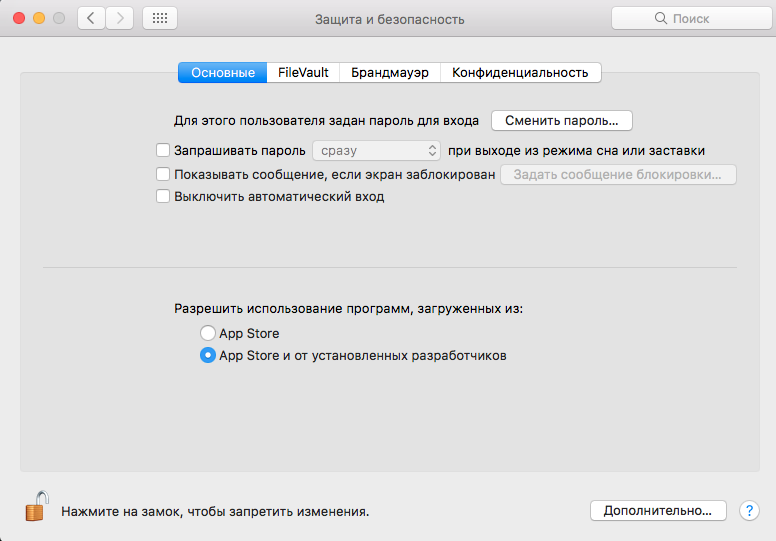
Как обойти защиту Gatekeeper?
Чтобы открыть программу от несертифицированного разработчика в обход защиты Gatekeeper, нажмите на ярлыке правой клавишей мыши (либо левой клавишей мыши в сочетании с клавишей Control, либо тапнув двумя пальцами по трекпаду), и выберите опцию Открыть. Gatekeeper предупредит, что приложение может содержать вирусы, но позволит его запустить.
Как отключить Gatekeeper в macOS Sierra?
Чтобы появилась возможность без дополнительных действий запускать программы из любого источника, необходимо ввести в Терминал следующую команду (потребуется ввести пароль администратора):
После того, как вы ввели эту команду, откройте Системные настройки —> Защита и безопасность. Здесь во вкладке Основные появится возможность разрешить запуск приложений из «Любого источника». Эта практически полностью отключает Gatekeeper.
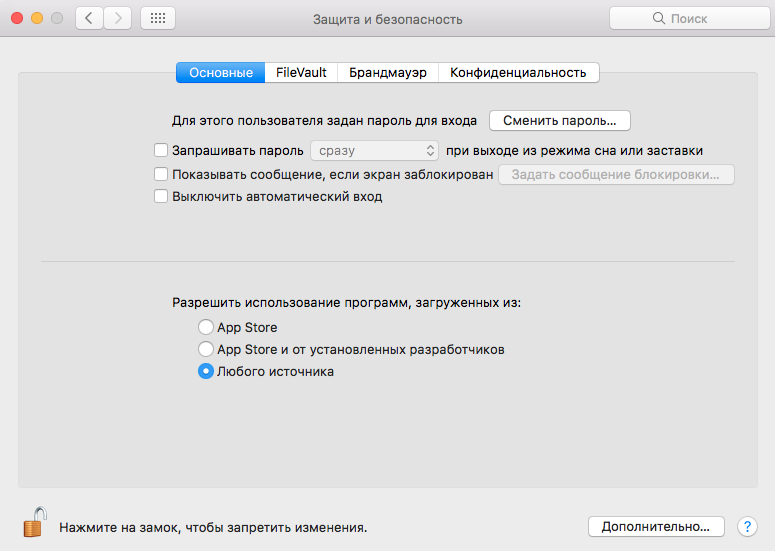
Не забывайте, что Gatekeeper — важная функция безопасности macOS, которая предотвращает установку вредоносных программ. Не стоит отключать Gatekeeper, если вы не считаете это необходимым.
Как вернуть прежние настройки Gatekeeper?
Чтобы вернуть настройки Gatekeeper в прежнее состояние вернитесь в Терминал и введите следующую команду:
После следующего запуска Системных настроек раздел Защита и безопасность будет выглядеть, как и прежде.
Disable Gatekeeper on macOS Big Sur (11.x)
Independent developers may not have the time or budget required to sign their applications or upload them to the Mac App Store. Due to this, many open source applications can’t be run out of the box on macOS.
Recent macOS versions have made it increasingly difficult to disable Gatekeeper. Thankfully, there are still several ways to disable or bypass it as of March 2022.
Usage
Disabling Gatekeeper permanently
Disabling Gatekeeper for one application only
Using Finder
Note: This method may not work for all applications. If the application still doesn’t run after following the steps below, try following the steps described in Using Terminal instead.
You only have to do this for the first application start. You can start the application as usual afterwards.
Using Terminal
You only have to do this before starting the application for the first time. You can start the application as usual afterwards.
Using curl or wget
You can also download the application using a tool that doesn’t set the quarantine attribute. curl or wget should work for this. Open a terminal then run:
This is how Steam and update frameworks like Sparkle are able to download and run applications without requiring them to be signed.
Frequently asked questions
Isn’t it insecure to disable Gatekeeper?
With today’s security threats, antivirus software is becoming less relevant over the years. Many antiviruses are now fooled by malware executables, and other forms of malware aren’t detected by most antiviruses. While perfect security doesn’t exist, it still is a good idea to avoid exposing yourself to modern threats such as ransomware.
To make your computing more secure, consider the following options:
I still can’t run an application after disabling Gatekeeper.
You only have to do this before starting the application for the first time. You can start the application as usual afterwards.
License
Как отключить gatekeeper в mac os big sur
В 2015 году компания Apple внедрила в OS X El Capitan (10.11) новый механизм защиты пользовательских данных от вредоносного ПО, получивший название System Integrity Protection (также известная как SIP или rootless).

Зачем отключать SIP
Например, Вы хотите понизить версию iTunes после очередного обновления или попросту удалить одну из программ Apple: Safari, iTunes, Photo. но все это предустановленные приложения и удалить их вы не сможете. Но если отключить SIP, то такая возможность у вас появится.
Так же, некоторые «пролеченные» приложения требуют отключения SIP для полноценной работы всех функций из-за особенностей реализации активации.
Инструкция (отключение SIP)
Отключить SIP из самой macOS невозможно, иначе теряется весь смысл защиты. Поэтому потребуется загрузиться в режим Восстановления (Recovery mode) и выполнить определенные команды в терминале.
Intel: Перезагрузите компьютер. Как только экран почернеет, нажмите и удерживайте клавиши Cmd + R до появления на экране логотипа Apple. По завершению загрузки вы попадёте в режим восстановления.

2. Запустите Terminal из меню Utilities:

3. Выполните команду csrutil disable и нажмите Enter.
4. Перезагрузите Mac.

Иногда отключение SIP может привести к цикличной загрузке Mac в режим Recovery вместо обычного режима. Чтобы устранить эту проблему, при последующей перезагрузке удерживайте на клавиатуре клавишу ⌥Option (Alt) для загрузки в режим выбора дисков. Далее выберите диск с системой и кликните по нем мышкой или нажмите Enter.
Дополнительно
Для проверки статуса SIP используйте команду csrutil status
Терминал отобразит: включена (enabled) или отключена (disabled).
Доступно в обычном режиме, и в режиме восстановления.
Источник: windorez.ru